布料材质广泛被用作手机背景、按钮纹理,今天我们就向大家展示,如何使用photoshop制作布料纹理。
Photoshop教程:用滤镜快速制作布料纹理效果 src="http://img3.runjiapp.com/duoteimg/zixunImg/local/2012/01/13/13264241041644.png" width=639>
第一步
打开photoshop,新建画布。按住shift+F5,在弹出的填充对话框中,选择“颜色”填充,然后在弹出的取色框中选择灰色。
第二步
Ctrl+J复制背景层,然后来到“滤镜-杂色-添加杂色”。确保勾选底部的“单色”一栏。
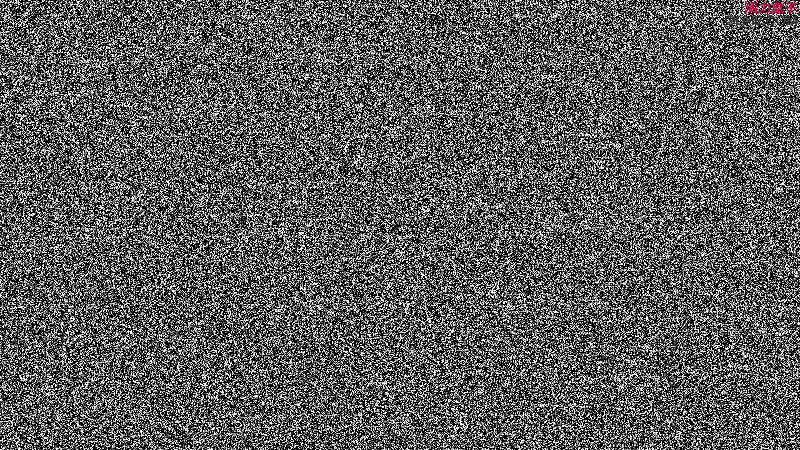
第三步
来到“滤镜“-“模糊”-“动感模糊”,角度0°,模糊半径10-50px为宜。
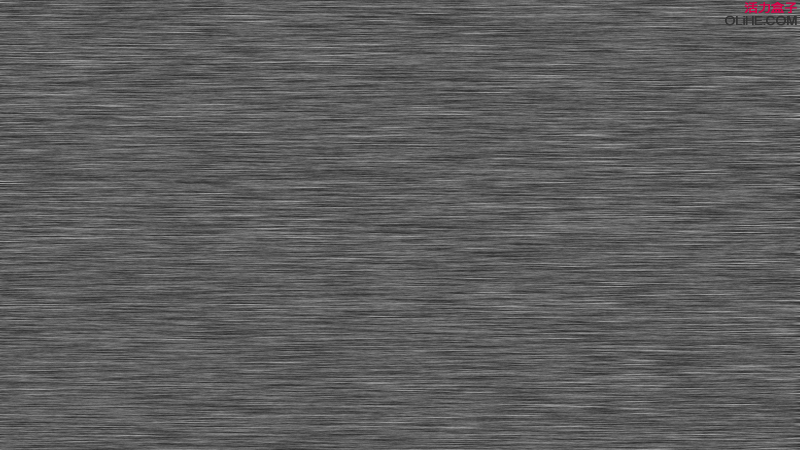
第四步
来到“滤镜”-“锐化”-“锐化”,设置图层混合模式为“柔光”,不透明度为10-40%为宜。
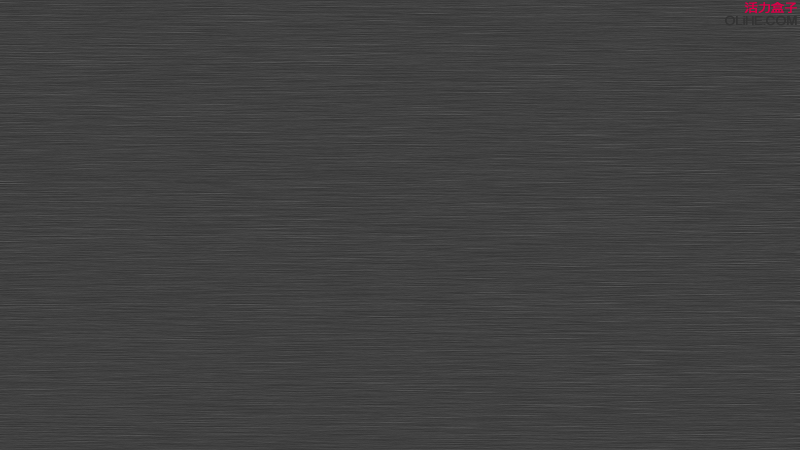
第五步
重复第2-4步,这次动感模糊的角度设成90°,其他不变。
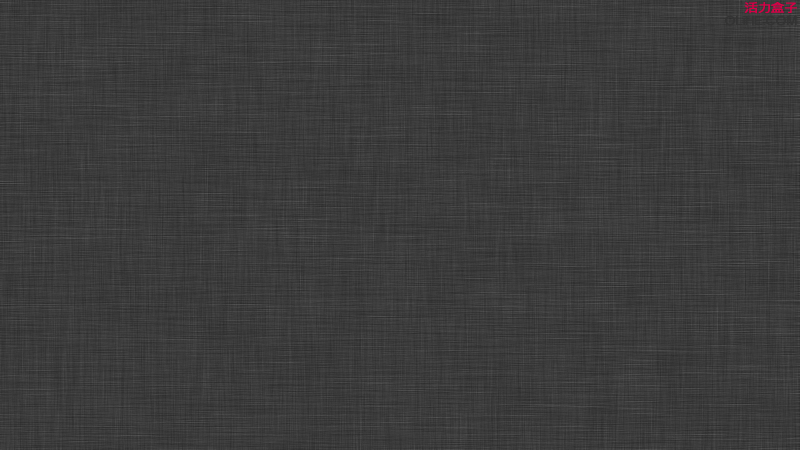

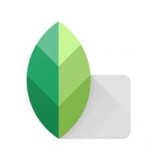







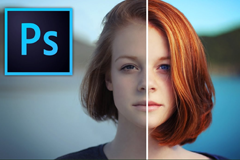




 相关攻略
相关攻略
 近期热点
近期热点
 最新攻略
最新攻略